今天有同学抱怨说:两个表之间转换 alt+tab,太麻烦了。昨天也有一位同学提问说如何同时查看两个Excel表。看来有必要再给“新手”同学,普及一下Excel表格中窗口的设置技巧。
一、同时查看两个excel文件
打开两个excel文件
视图 - 全部重排 - 垂直/水平并排
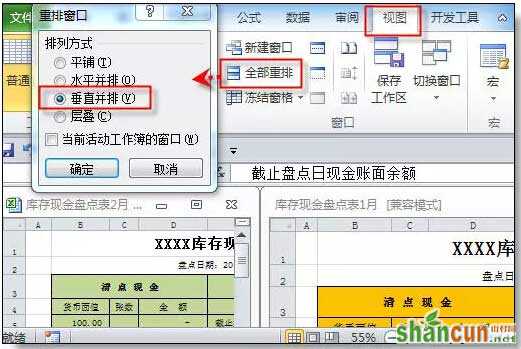
二、同时查看同一个excel文件的两个excel工作表
视图 - 新建窗口 - 全部重排 - 垂直/水平并排
三、同时查看同一个表的两个不同区域
1、第一行不动(向下翻看excel表时,让一个表格的第一行固定不动)
视图 - 冻结窗格 - 冻结首行
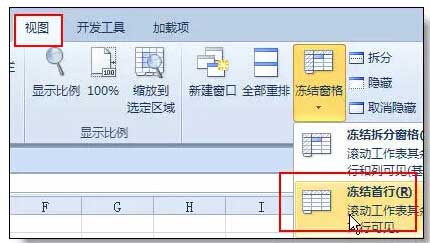
2、同时查看两个动态区域
选取某一行 - 视图 - 拆分,可以把界面拆分成上下两部分,和冻结不同的是,拆分后的各个部分都可以单独翻动。(分隔条也可以上下拖动)

四、同时查看不同电脑上的excel文件
(前提:这两台电脑需要在同一个局域网中)
操作步骤:
步骤1:在另一个电脑上设置:
excel文件所在的文件夹共享。文件夹右键菜单 - 共享和安全。
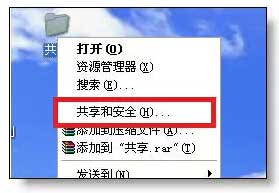
选取共享文件夹选项。
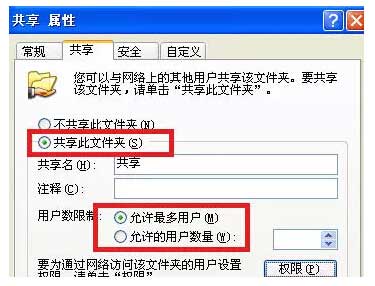
步骤2:在本机上通过网上邻居找到刚设置的电脑,就会发现共享后文件夹。双击打开文件夹找到excel文件并打开。如果经常查看,可以在文件右键菜单中点“发送到 - 桌面快捷键方式”,创建一个快捷图标。
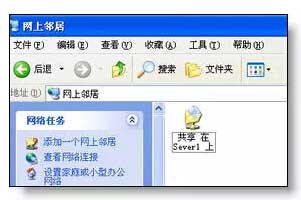
步骤3:excel文件打开后,再通过视图 - 全部重排同时查看两个表格。















